Как сделать видеоняню из двух смартфонов
Как сделать видеоняню из двух смартфонов
Радионяня из Android смартфона
Доброго времени суток хабровчане.
Дети — это прекрасно! Особенно прекрасно, если дети спят. Можно заняться своими делами: перекурить, принять душ, отдохнуть, поиграть… почитать хабр.
Но если ребенок уснул, то это не значит, что можно просто пойти в другую комнату (на кухню) и начинать гамать в наушниках (мыть посуду, пылесосить… и.т.д.). Дети имеют свойство просыпаться в самый не подходящий момент. При этом, далеко не всегда удается сразу это заметить. Если вовремя принять меры (покачать кроватку, убаюкать, погладить), то ребенок может продолжить спокойно спать, а если упустить момент, то может начаться вселенский армагеддон на всю оставшуюся ночь.
Для решения задачи быстрого оповещения родителей, уже давно придуманы такие замечательные устройства как радионяни и видеоняни, но практически любой смартфон вполне может справиться с поставленной задачей, и значительно облегчить жизнь родителям.
Я не буду убеждать всех выбрасывать уже купленные устройства. Но если перед вами стоит выбор покупать радионяню или нет, то, возможно, стоит потратить эти деньги на что-нибудь еще (когда в доме ребенок, вариантов масса), и обратить внимание на уже имеющиеся, и давно знакомые устройства.
Немного теории (если это можно так назвать):
Дети, когда плачут, создают шум. Именно шум и фиксируют радионяни. Фиксируем шум — подаем сигнал родителям. Возможны варианты со временем непрерывного шума перед срабатыванием, задержкой на срабатывание, количество срабатываний до сигнала… и.т.д.
В случае использования смартфона все работает аналогично. Нам потребуется либо два смартфона (подойдут не обязательно смартфоны, можно использовать два любых андроид-устройства), либо смартфон и обычный телефон (тут уже нужен именно смартфон с сим-картой, способный выполнять голосовые вызовы).
Если у вас есть смартфон и обычный телефон, то все до гениальности просто: если смартфон фиксирует шум, он выполняет голосовой вызов на указанный номер, при этом может включить громкую связь, что бы вы могли начинать «баюкать» ребенка еще в процессе бега.
Вариант с двумя андроид-устройствами, на мой взгляд, куда интереснее. Для соединения можно использовать wifi. Для наблюдения — видео связь. Получать на родительской стороне дополнительную информацию (напр. о температуре, уровне заряда аккумулятора и пр.). Забегая вперед, стоит отметить, что такой режим работы у нас не прижился. Гораздо проще запустить одно приложение на одном устройстве, чем спаривать два.
Идем в Google Play. Программ, решающих поставленную задачу, оказалось огромное количество. Прямо глаза разбегаются от изобилия.
Я попробовал несколько:
«Baby Monitor» от Bullfinch Software PLC (бесплатное)

Очень симпатичный интерфейс, удобно пользоваться, бесплатно.
«Baby Monitor» от MVA (бесплатное)

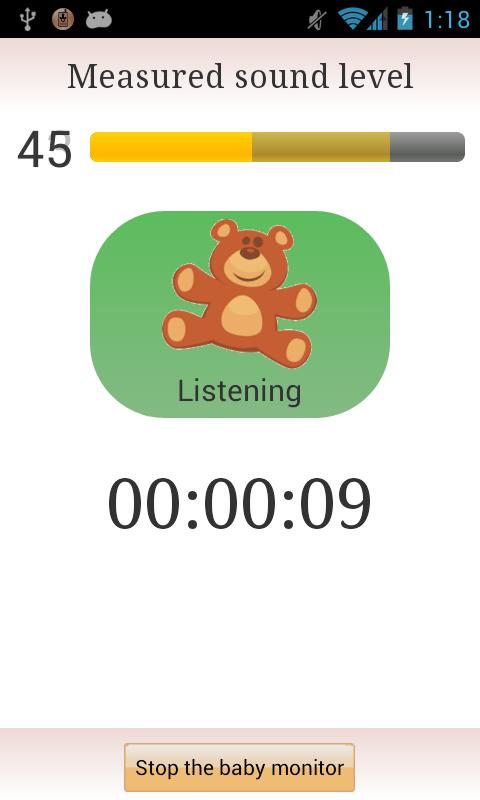
Чисто субъективно — интерфейс мне меньше понравился, но есть нечто вроде дневника и список советов.
Я специально не привожу полный обзор приложений, т.к. самих приложений очень много и детальное их изучение может занять уйму времени, а действительно нужная функция одна — сообщить о том, что ребенок проснулся.
Помимо описанных выше функций, подобные приложения можно использовать для решения ряда других задач:
1. Функцию видео наблюдения с оповещением при увеличении уровня шума можно использовать для дистанционного наблюдения за процессом приготовления пищи (что бы не бегать лишний раз на кухню).
2. Можно использовать и в качестве простенькой охранной системы (хотя для этих целей конечно больше подойдут специализированные системы).
и.т.д.
И напоследок несколько советов:
1. Никогда не оставляйте детей без присмотра. Ни одно приложение не заменит родительский контроль.
2. Проверяйте связь перед использованием. У меня был и случаи и когда внезапно деньги заканчивались, и связь неожиданно пропадала, и телефоны разряжались. Лучше все это выявить до того, как ребенок проснулся.
3. Приложение стоит рассматривать как средство «раннего оповещения». Никогда не оставляйте ребенка совсем одного (да, я повторяюсь, но это важно). Помните, что не стоит полностью полагаться на электронику. Если ребенок проснулся и закричал, то вы должны его услышать (без спец. средств).
Спокойного сна вашим малышам.
Надеюсь, что данный материал окажется кому-нибудь полезен.
Спасибо за внимание.
Видеоняня из смартфона: 6 причин сказать бэби-монитору “Да”
Современный темп жизни требует технологичных решений даже для урегулирования бытовых задач. В 2020 году у многих людей уже нет вопроса “Нужна ли видеоняня?”. Этот полезный инструмент используется не только для наблюдения за ребенком, его няней, но и для осуществления видеоконтроля за людьми преклонного возраста, больными людьми, домашними животными или просто за помещением удаленно.
Наблюдение за детьми с приложением Faceter
Сегодня перед пользователями возникает вопрос выбора системы наблюдения. Мы предлагаем рассмотреть самый простой вариант: бесплатное приложение Faceter и старый смартфон.
Для чего нужна видеоняня? 6 причин в пользу бэби-монитора
Видеоняня из смартфона – это не дань моде, это безмолвный помощник, принцип работы которого максимально прост.
В пользу дистанционной системы видеоконтроля говорят следующие факторы:
Возможности видеонаблюдения с помощью смартфона
Мы живем в эпоху быстрого технологического развития, и у каждого в семье валяются один-три устаревших смартфона. Но медленная работа операционной системы, проблемы с загрузкой и устаревший внешний вид – это не повод списывать телефон в утиль.
Видеонаблюдение с помощью смартфона
Морально устаревший смартфон может пригодиться и стать полноценным элементом видеонаблюдения, если в нем работает камера, процессор, экран и аккумулятор. А если вам срочно понадобилась видеоняня их двух смартфонов андроид, то создать систему видеомониторинга можно всего за считанные минуты.
Видеоняня со смартфона готова к работе. Более подробная инструкция здесь.
Исключительные преимущества системы видеонаблюдения Faceter
Основными преимуществами использования видеоняни Faceter являются:
1. Доступность.
Данная система видеомониторинга доступна абсолютно любому человеку, у которого есть два смартфона и доступ к сети Интернет для скачивания мобильного приложения. При этом оба телефона могут быть устаревшими моделями.
2. Безвозмездная основа пользования.
Приложение видеоняня на смартфон от Faceter предоставляется совершенно бесплатно. Для работы системы не нужно приобретать специальный аппарат «Видеоняня» (которые могут стоить от 4 до 55 190 рублей), IP- камеры или любое другое оборудование.
3. Простота и быстрота установки.
На установку системы видеоняни и ввода ее в эксплуатацию потребуется не более 15-30 минут.
4. Безопасность.
Faceter обеспечивает 100%-ю сохранность записей. Архив записей хранится в зашифрованном виде, в облачном пространстве. Передача данных от телефона на сервер и обратно (для просмотра) производится в зашифрованном виде, и не может быть просмотрена или удалена третьими лицами.
5. Многофункциональность.
Применяйте бэби-монитор от Faceter не только для контроля за детьми. Целесообразно установить устройство для наблюдения за работниками, престарелыми родственниками, больными членами семьи и домашних животных. Вы будете иметь четкое изображение со звуком, даже при условии, что в помещении темно.
Заключение
С Faceter снимается большинство барьеров и предрассудков по поводу системы домашнего видеонаблюдения. Вам не понадобятся дорогостоящие устройства с множеством ненужных функций. Два смартфона, бесплатное мобильное приложение и всего 10-15 минут на настройку – ваша видеоняня готова к эксплуатации. А максимально простой и понятный интерфейс программы совершенно не требует никаких специальных навыков. Будущее уже наступило. Добро пожаловать в Faceter.
3 способа сделать видеоняню своими руками
Маленький ребенок в семье — это большая ответственность. За ним нужен глаз да глаз. Конечно же, хорошие родители всегда стараются уделять большую часть своего времени заботе и уходу за любимыми дочками и сыночками. Однако они не в состоянии буквально каждую секунду находиться рядом со своим драгоценным сокровищем. Чтобы родители могли наблюдать за своим чадом даже в то время, когда заняты другими важными делами, была придумана видеоняня.
Детский видеомонитор или видеоняня — это устройство, которое позволяет следить за ребенком на расстоянии в видеорежиме. Особенно полезно такое устройство родителям, занимающимся уходом за совсем маленькими детьми.
Видеоняня помещается рядом с ребенком и позволяет контролировать его. С помощью этого устройства находящиеся в соседней комнате или на другом этаже дома родители могут увидеть и услышать, не проснулся ли ребенок, не ищет ли он маму и папу, и в случае необходимости подойти к нему.
Такой девайс обычно состоит из нескольких компонентов. Одна из частей видеоняни (детский блок) содержит камеру, а другая (родительский блок) — монитор, с помощью которого родители и наблюдают за своим ребенком. Также компоненты видеоняни обычно оснащены чувствительным микрофоном и динамиками.
Традиционно такие устройства очень компактны и просты в использовании. На рынке существует огромное количество видеонянь на любой вкус. Они различаются по своему функционалу, а также по стоимости, радиусу действия и пр. Некоторые детские видеомониторы оснащены дополнительными функциями вроде возможности проигрывания музыки, датчиками движения и т. д.
Но для тех, кто склонен экономить, покупка видеоняни не является обязательным шагом. Ведь такую систему вполне можно сделать самостоятельно, достаточно лишь проявить смекалку.
Используйте смартфон/планшет
Сегодня достаточно проблематично найти человека, который бы не пользовался смартфоном. Наверняка этот девайс имеется и у вас.
Уверяем, название этого устройства вовсе не зря содержит приставку «смарт», ведь смартфоны действительно очень умные. И их можно использовать и в качестве видеоняни.
Если в вашем смартфоне есть камера, то вы можете легко превратить его в детский монитор. Для этого достаточно просто загрузить специальное приложение, например, Video Nanny на Android, Baby Monitor для iOS или другие. Таким же образом в качестве видеоняни можно использовать и таблет.
Устройство, которое будет получать картинку и звук, необходимо расположить так, чтобы ребенок находился в поле его зрения.
Затем девайс нужно подключить к другому устройству (смартфону/планшету/компьютеру), и можно наслаждаться результатом: сэкономив приличную сумму, вы получили возможность наблюдать за своим ребенком на расстоянии.
Web-камера
Такой вариант отлично подойдет, если вам необходимо постоянно находиться за компьютером, но при этом вы желаете быть в курсе того, что происходит с вашим чадом.
Приобретение Web-камеры с микрофоном и установка специального софта обойдется гораздо дешевле, чем приобретение видеоняни. А по функционалу такая «кустарная» видеоняня не будет отличаться от заводской абсолютно ничем.
Web-камеру нужно подключить к компьютеру с помощью шнура. Только вам понадобится длинный шнур или удлинитель, который бы позволил установить камеру у детской кроватки, дотянувшись другим концом до компьютера/лэптопа.
Затем на компьютер нужно установить приложение (например, WebCam Looker). В настройках программы вы сможете выбрать необходимый вам режим (запись/просмотр видео с устройства) и кастомизировать звук.
IP-камера
IP-камера — устройство, способное подсоединяться к девайсам через проводную или беспроводную сеть. Такую камеру, конечно же, тоже можно использовать в качестве видеоняни.
Сделать это достаточно просто. Сама IP-камера будет выступать в качестве детского блока. В качестве родительского блока необходимо использовать смартфон/планшет/компьютер/ноутбук и другое устройство, которое будет «контачить» с ней и меть при этом дисплей для выведения картинки.
Также вам потребуется специальный софт, который бы позволил подключиться к IP-камере через Wi-Fi или Сеть. Однако учтите, что при подключении через интернет вы столкнетесь с некоторыми неудобствами, такими как задержка картинки в несколько секунд. Установив, например приложение IP Camera Viewer, вы сможете вывести на дисплей своего устройства картинку, захватываемую IP-камерой.
Современные IP-камеры могут быть оснащены различными полезными функциями, например, возможностью реакции на движение, возможностью поворота камеры и т. д. От набора функций будет зависеть стоимость IP-камеры.
Фото: из открытых источников
Подписывайтесь на наш ДЗЕН-канал! Только персональные подборки новостей в новом digital-пространстве!
5 лучших приложений для радионяни для Android!
Смартфоны могут заменить практически все. Один из таких вариантов использования – использовать их в качестве радионяни. Если у вас есть запасные устройства в доме, вы можете превратить их в радионяню, которые будут предупреждать вас, когда ваш ребенок плачет. Есть только несколько приложений, которые могут сделать это действительно хорошо, поэтому вот лучшие приложения для радионяни для Android.
Домашняя камера
Цена: бесплатно / 0,99 доллара США с покупками в приложении.
AtHome Camera – это система домашнего наблюдения. Превращает ваш смартфон в фотоаппарат. Поток доступен для просмотра с других смартфонов или компьютеров. Он поставляется с функцией датчика движения. Вы получаете уведомления при активации датчика движения. Таким образом, он выдает ошибку, только если обнаруживает, что что-то происходит. В противном случае вы просто настраиваете соединения и все. Приложение можно загрузить и использовать бесплатно. Чтобы убрать рекламу, они просят в приложении покупку за 0,99 доллара. Также есть магазин автономных камер, если вы хотите пойти по этому пути. Это одно из лучших приложений для радионяни.
BabyCam
BabyCam – это простое и дешевое решение для приложений для видеоняни. Для настройки не требуется учетная запись, а премиум-версия стоит всего 0,99 доллара США. Приложение позволяет подключиться к Wi-Fi и просматривать комнату ребенка из других частей дома. Это, конечно, требует второго устройства для настройки, поэтому, надеюсь, у вас есть старый телефон. Приложение позволяет слушать ребенка, разговаривать с ним и даже активировать вспышку телефона, чтобы увидеть комнату в темноте. Честно говоря, нареканий не так много. Он делает то, что говорит. Единственная предосторожность, которую мы предпримем, – это убедиться, что устройство в детской комнате подключено к электросети, чтобы избежать разрядки батареи.
Радионяня 3G
Цена: Бесплатная пробная версия / 4,99 доллара США.
Радионяня 3G – довольно стабильная радионяня. Вам понадобятся два устройства: одно для ребенка и одно для родителей. Вы связываете их, и они работают как обычная радионяня. Он поддерживает такие старые сети, как 3G, и это хорошие новости. Кроме того, в приложении есть будильники, быстрое подключение, видео в реальном времени, и вы можете активировать его при любом шуме из детской комнаты. Подключение для передачи данных через 3G или LTE означает, что вы можете проверить своего ребенка буквально из любого места, если вам это нужно. У приложения есть бесплатная пробная версия, если вы хотите немного поиграть с ним, но полная версия стоит 4,99 доллара.
Спишь
Цена: бесплатно / 0,99 доллара в месяц / 4,99 доллара в год / 8,99 доллара.
Dormi – одно из самых популярных приложений для радионяни. Имеет регулируемую чувствительность. Таким образом вы не будете получать уведомления, если только ребенок действительно не начнет шуметь. Он также имеет статистику радионяни (информация о батарее и т.д. ), Функции настройки и множество дополнительных настроек. Он имеет возобновляемую бесплатную пробную версию (ежемесячно). Подписка хороша, если нужно что-то дешевое и быстрое. Однако мы рекомендуем разовый платеж в размере 8,99 доллара США. Приложение не получало обновлений с 2015 года. Нас это немного беспокоит, но на большинстве устройств оно по-прежнему работает достаточно хорошо.
WiFi радионяня
WiFi Baby Monitor – одно из самых простых приложений для радионяни. Работает достаточно легко. Подключите два устройства к одной сети Wi-Fi и поместите одно в комнату вашего ребенка. Он сообщит вам, когда что-то случится. Бесплатная версия поддерживает голосовой мониторинг и большинство функций. Платная версия добавляет видео, возможности обратной связи, шифрование и удаляет рекламу. Это довольно новый. Таким образом, с ним есть некоторые ошибки. Однако он дешевый, без подписок и хорошо зарекомендовал себя во время нашего тестирования.
Если мы пропустили какие-либо отличные приложения для радионяни для Android, расскажите о них в комментариях! Вы также можете щелкнуть здесь, чтобы ознакомиться с нашими последними списками приложений и игр для Android!
Обзор Bibino. Как сделать видеоняню из смартфона
Родители начинают следить за своими детьми сразу после рождения. Конечно, ведь чадо нужно опекать, но нужно заниматься и своими делами. Поэтому для наблюдения за совсем маленькими детьми были придуманы видео- и радионяни.
Купить такой гаджет несложно. Но можно вообще ничего не покупать, а использовать ненужный смартфон или планшет. О чём я и расскажу в этом посте.
Bibino — сервис, который поможет превратить мобильные устройства в видеоняню. А следить за стримом из детской можно не только с мобильника, но и с ПК или через браузер.
Настройка сервиса
Для обзора я воспользовался десктопной и мобильной версией. При запуске приложения на компьютере вам будет предложено подсоединить второе устройство, которое будет являться няней. Либо, если всё уже настроено, можно войти в свой аккаунт.
Если вы соединяете два мобильных устройства, то все шаги будут аналогичными. В итоге вы увидите все устройства, на которые установлено Bibino. Остаётся только подключить их аналогично любому Bluetooth-устройству.
После соединения устройств можно создать аккаунт в сервисе или пропустить этот шаг. Аккаунт позволит хранить историю наблюдений за вашим бесценным ребёнком.
Затем на каждом из устройств нужно указать, чьей станцией оно является: ребёнка или родителя.
Что можно делать
После соединения устройств Bibino работает аналогично радио- и видеоняням. Приложение для родителя по умолчанию отображает статус ребёнка: спит или не спит. Определяется это шумом, который издаёт ребёнок.
Отсюда же можно переключиться в режим видеонаблюдения в реальном времени, поговорить что-то в микрофон — это будет транслироваться на устройство ребёнка. Также удалённо можно включать колыбельные, менять заставку на устройстве и прочее. Аналогичные настройки можно произвести и с детского устройства.
В веб-версии Bibino можно просмотреть лог наблюдения за ребёнком с фотографиями происходящего в данный момент.
Стоимость
В бесплатной версии Bibino вы ограничены по времени в видеонаблюдении за ребёнком. Снять все ограничения можно, оформив подписку, стоимость которой начинается от 74 рублей в месяц.
Мне оценить профпригодность Bibino, особенно в сравнении с полноценными видеонянями, сложно. Я ни тем, ни другим никогда не пользовался, и даже не представляю, на что они способны.
У Bibino я вижу два основных преимущества. Настроить няню можно просто при наличии лишнего смартфона в доме. А значит, няня у вас всегда под рукой. Настройка занимает буквально полминуты и не требует никаких технических навыков.
А ещё Bibino, как и обычную няню, можно использовать для слежки за домашними питомцами.
UbiqMobile — программа для видеоняни. Инструкция. Скачать
UbiqMobile — программа для видеоняни. Инструкция. Скачать
UbiqMobile — бесплатная программа от российских разработчиков для устройств под названием «видеоняня» для операционных систем iOS, Android, Windows, Java.
Видеонаблюдение — функция, облегчившая жизнь многим родителям, которые не могут постоянно находиться рядом с малышом.
«UbiqMobile Видеоняня» позволяет Вам наблюдать за малышом, даже находясь на работе или в командировке!
Но самое главное — Вам не надо покупать никаких специальных устройств. Достаточно иметь ноутбук со встроенной камерой или компьютер и обычную веб-камеру, которую, например, Вы используете для общения по Skype.
Инструкция по установке UbiqMobile Видеоняня
Вам необходимо чтобы изображение с веб-камеры вашего компьютера транслировалось на телефон. Все, что вам нужно для этого – это подключенный к Интернету компьютер, к которому подсоединена одна или несколько камер (например, ноутбук со встроенной камерой, подключенный по домашнему WiFi), и мобильный телефон, также с доступом в Интернет. Это может быть смартфон на базе Android или Windows Phone или простой телефон, поддерживающий java (например, Nokia Asha). На один телефон можно транслировать картинку с нескольких камер (по очереди, переключаясь с одной на другую) и наоборот, картинка с одной камеры может транслироваться на разные телефоны.
Итак, начинаем установку UbiqMobile Видеоняня. Все просто:
УСТАНОВКА ПРИЛОЖЕНИЯ НА КОМПЬЮТЕР
1. Перейдите на страницу скачивания и нажмите кнопку «Скачать программу для трансляции изображений» и подождите. Процесс может занять некоторое время (до нескольких минут). Если появилось окно с предупреждением, что файл UbiqNannySetup.msi небезопасен, это не страшно, просто реакция на неизвестную программу. Уверено продолжайте, нажав «Сохранить» или «Продолжить скачивание».
2. Когда на экране появилось сообщение с вопросом «Запустить ли файл?», пожалуйста, ответьте положительно, кликнув по соответствующей иконке. Когда приложение установится, то на экране (рабочем столе) появится иконка:
3. Дважды кликаем на иконку и видим на экране следующее окно:
4. При первом запуске программа автоматически ищет все веб-камеры, подключенные компьютеру. Такой поиск может занять некоторое время – от нескольких секунд до одной минуты. По результатам поиска на экран выводится список обнаруженных веб-камер:
5. Если у вас просто одна камера (встроенная или внешняя) она и появится в окне – единственная в списке. Если несколько — выбираем в списке нужную нам камеру и кликаем по ней. После этого в окошке справа появляется изображение с выбранной камеры. Eсли нужная вам камера не появилась в списке – нужно проверить ее подключение. ВАЖНО, чтобы камера не использовалась это время другими программами (в частности, Skype).
Поздравляем, камера подключилась успешно, и вы получили уникальный номер и ПИН-код камеры. Он используется для получения изображений с этой камеры на ваш телефон. Ниже номера и ПИН-кода, вы можете увидеть на экране QR-код. С его помощью приложение на телефоне сможет автоматически получить параметры камеры для подключения к ней.
УРА! Мы закончили с компьютером. Осталось подключить телефон, скачав на него приложение.
УСТАНОВКА ПРИЛОЖЕНИЯ НА ТЕЛЕФОН
1. Скачайте приложение на странице скачивания и установите его на мобильное устройство. После установки приложения на телефоне запустите его. Теперь на телефоне должен отображаться список подключенных к телефону камер, но сначала телефон «не видит» вашу камеру — надо их «познакомить». Нажимаем кнопку «Редактирование». Затем, нажимаем розовый плюсик в верхнем углу – это добавление новой камеры в список.
2. Теперь нужно ввести в поля ввода номер камеры и ПИН-код, которые мы получили ранее (см. картинку- напоминалку ниже), и нажимаем зеленую кнопку «Готово». Если ваш телефон – смартфон, и умеет читать QR-коды то можете воспользоваться этой функцией. Для этого выберите синее поле Сканировать QR-код. Когда включится встроенная камера телефона, нужно поймать в фокус камеры QR-код на экране компьютера. Все остальное телефон сделает автоматически.
3. В результате ваша камера появляется в списке подключенных камер на экране телефона. Вся это долгая процедура «привязывания» телефона к камере выполняется только при первом подключении – в дальнейшем телефон «помнит» список всех подключенных к нему камер. Выберите ее прикосновением к экрану или кликом джойстика (на клавишном телефоне). Поздравляем, теперь вы можете получать картинки с камеры на ваш телефон.
В зависимости от вашего желания вы можете обновлять картинку с интервалом 5, 2 или 1 секунду. Обычно интервала 2 секунды вполне достаточно.
ДОПОЛНИТЕЛЬНО. ИМЯ КАМЕРЫ. НЕСКОЛЬКО КАМЕР.
1. Имя камеры (в заголовке) устанавливается автоматически при регистрации камеры. Если хотите, вы можете дать камере новое, красивое и понятное имя. Это может быть важно, если вы подключили не одну, а несколько камер, расположенных в разных местах. Для этого в основном экране камеры (справа от ПИН-кода) на компьютере щелкните кнопку «Сменить имя». Введите новое имя для этой камеры.
2. По завершении, нажмите клавишу Enter или еще раз щелкните по кнопке «Cменить имя». Теперь имя камеры изменится, как на компьютере, так и на телефоне:
3. Если вы хотите подключить к вашему телефону несколько камер, просто проделайте для каждой камеры все те действия, которые были описаны выше. При этом не имеет значение, подключены ли все камеры к одному или к разным компьютерам – просто нужно брать для каждой камеры ее правильные номер и ПИН (ну, или сканировать правильный QR-код). Все подключенные камеры будут «накапливаться» в списке вашего телефона.
Ребенок в семье гика или видеоняня своими руками
Постоянно читаю хабр, но из-за январского отпуска мимо меня прошла статья «Ребенок в семье гика или у нас свой подход». И только сейчас совершенно случайно наткнулся на неё в поисковике. Замечательная статья, автору огромный плюс!
Там было такое предложение: “Многие покупают радионяню – такую радиостанцию, включающуюся от звука. Так вот, нафиг эту радионяню. Раз вы сидите на хабре, у вас наверняка есть роутер, а значит, самым оптимальным вариантом будет веб или IP-камера. А если добавить инфракрасную подсветку, то можно смотреть за ребенком и в темноте. Опять же можно время от времени подключаться с планшета и мониторить ситуацию.”
А ведь он прав! В топку обычные радионяни!
Вступление, которое можно и пропустить
Итак, суть проблемы. Когда ребенок маленький, он, как правило, спит больше, чем взрослые. В такие периоды большинство родителей выключают звонок входной двери и звук у мобильных телефонов. Отчасти, потому что действительно заботятся о сне малыша, а отчасти, потому что немного эгоисты (кто знает, тот поймет) и думают о том, чем дольше он спит, тем будет спокойней.
И самое важное в такие моменты быть всегда неподалеку. Если сон ребенка чуток, то он может периодически в полусне начать шевелиться и искать маму или папу. Если он находит, то спит дальше. А если нет, то о продолжении сна можно забыть.
Именно для этого и придумали такие замечательные устройства как радио- и видеоняни. Оставляешь передающий блок в комнате ребенка и берешь с собой принимающий блок. Можно спокойно заниматься своими делами в другой комнате, слушая через приемный блок, что у ребенка все в порядке.
Я сразу задумался именно о видеоняне, так как предпочитаю видеть, что все в порядке. Мало ли, вдруг у радионяни испортился микрофон? Самое простое, это взять и купить готовый комплект. И все бы хорошо, но у всех этих устройств есть существенное ограничение — радиус действия. Действительно, в пределах небольшой квартиры все более или менее может работать. А если вам понадобилось зайти к соседям (вас пригласили на День рождения, а ребенок спит)?
Эврика!
Я стал искать другое решение, чтобы снять ограничение радиуса действия и использовать по максимуму уже имеющееся оборудование. В будущем я планировал вести запись происходящего, если понадобится приглашать няню. У меня был не новый ноутбук Toshiba с установленным Debian и без дисплея. Да, да… отвернулся всего-лишь на 5 секунд, а ребенок решил дернуть за светящуюся штуку, называемую мышкой.
Зайти на этот ноутбук можно только по SSH.
Также у меня был iPad, на который я и хотел вывести картинку (Каюсь. Сам бы купил Android, но супруга захотела iPad.
Осталось подобрать камеру. Сначала я хотел использовать Web-камеру. Но потом, решил, что тянуть провода не очень удобно и проще взять Wi-Fi IP-камеру.
В результате нашел на одном из сайтов б/у камеру Edimax.
Да будет софт!
Мой провайдер не предоставляет внешнего IP. Поэтому я хотел создать VPN тунель до одной из своих виртуалок, чтобы обращаться удаленно к серверу наблюдения через Интернет.
Сначала по старинке я планировал использовать Motion. Стал искать на хабре опыт установки и наткнулся в комментариях на Ivideon. Сервис видео наблюдения через Интернет. Стал читать о них. Продвигаются подобно Team Viewer или Skype. Все бесплатно для некоммерческого использования. Посмотрел видео инструкцию как все запустить за 3 минуты:
Cумел её повторить на втором ноутбуке с веб-камерой. Сразу увидел себя на iPad, правда с 4х секундной задержкой. Заработал звук, заработал просмотр ранее сделанных записей.
Основной принцип. Для просмотра через Интернет требуется простая регистрация по e-mail (как я понял есть и локальный просмотр без интернета). После регистрации вы можете “прикрепить” по e-mail к личному кабинету любое количество камер. Есть управление правами и прочие штуки, но я ими не пользовался. Наиболее любопытная функция, ИМХО, это возможность вывести видео на свой сайт. Причем, судя по блогу Ivideon, поддерживается не только просмотр на устройствах, где есть Flash, но и на Apple через HTML5.
Вся беда в том, что у меня Linux, а у Ivideon софт для Windows. Ну, думаю, wine мне поможет. Стал искать в google, ставил ли кто-нибудь Ivideon под wine в Linux и нашел, что оказывается у них есть Linux версия.
И там не один, а целых 2 варианта установки. Первый это готовый образ виртуальной машины, которую можно скачать и получить работающее решение. Видимо, для ленивых. А второй, это установка пакетов из APT репозитория.
Здесь обязательна ремарка. Ivideon для Linux совсем не такой как для Windows. Он устанавливается как демон и конфигурируется с помощью Web-интерфейса.
Чтение инструкции, copy-paste команд и через 15 миунут у меня все заработало даже без бубна! Я зашел в веб интерфейс и увидел то, что у них было показано на сайте, только без девушки 🙂
Оффтоп. Интересно, эта девушка программист Ivideon?
Больше всего мне понравилось то, что в самом web-интерфейсе есть краткое руководство пользователя!
Установка
А теперь по порядку. На сайте Ivideon написано, что пакеты используются на продаваемых неттопах под управлением Linux. Поэтому пакеты во время установки модифицируют конфигурацию Apache и сайтом по умолчанию становится веб-интерфейс Ivideon. Для меня это не помеха. А тем, кто ставит на Desktop’ы, следует обратить на это внимание.
Подключаем репозиторий Ivideon:
Обновляем список пакетов и устанавливаем:
Все. Готово. Теперь можно зайти в Web-интерфейс Ivideon Server, набрав в строке браузера http://127.0.0.1/. В моем случае это был не localhost, а адрес ноутбука. Пароль по умолчанию 123456.
Впечатления
Что я могу сказать? Пользуюсь не больше 3х недель. И все это время сам сервер крутится без падений и зависаний. Загрузка процессора позволяет подключить как минимум еще штук 10 таких камер. Конечно, аптайм 3 недели это не показатель, но все же.
Смотрим видео из детской, находясь в большой комнате. Слышим звук. Уже два раза сходили в гости вместе с iPad’ом.
Не полностью свыкся, что видео идет через серверы Ivideon. Именно поэтому включаю камеру только когда она нужна. С другой стороны, все равно у меня установлен Skype, Windows, TeamViewer и тонны другого софта, которые теоретически могут получить доступ к моей камере и микрофону. А почта на Google содержит куда больше приватной информации, чем видео из детской. В крайнем случае можно настроить прямой доступ в обход серверов Ivideon, благо они предоставляют функцию прямого подключения (видел в настройках).
Камеру включаю и выключаю питанием. Подхватывается на лету. Видео архив пишется только когда в кадре есть движение. Хотя в случае с видеоняней оно особо ни к чему.
Очень жалею, что купил камеру без инфракрасной подсветки. Поэтому пришлось потратиться на отдельный китайский инфракрасный “фонарик”, чтобы “видеть” в темноте.
— отсутствует приложение для Android. На сайте написано, что оно в разработке. Так бы смотрел на телефоне.
— нет возможности удаленно включать и выключать камеру. Хотя, это не помешало бы.
— если смотреть видео в личном кабинете и свернуть браузер, то оно начинает воспроизводится с того момента, когда браузер свернули.
В остальном — полет нормальный.
Видеоняня приложение мобильное для Android (Андроид) и для IPhone
Мобильное приложение необходимо устанавливать для Wi-Fi видеонянь, которые представляют из себя камеру, подключаемую к домашней сети Wi-Fi, а родительским блоком выступает планшет, смартфон или компьютер. Наблюдать за ребенком можно не только дома, но и на любом удалении, используя интернет в мобильном устройстве.
Каждый производитель разрабатывает свое мобильное приложение для просмотра и управления видеоняней, которое установливается на ваш смартфон или планшет на базе iOS/Android. Рассмотрим краткие алгоритмы подключения видеоняни с помощью мобильных приложения.
Видеоняня приложение для Wi-Fi моделей Samsung Smart Cam.
Для Wi-Fi видеонянй Samsung используется мобильное приложение Samsung SmartCam (русифицировано) из любого браузера. Для работы с видеоняней через портал SmartCam необходимо:
1. Запустите свой веб-браузер с ПК.
2. Перейдите на портал Samsung SmartCam.
3. Выберите предпочитаемый язык.
4. Нажмите кнопку Sign up или Starting SmartCam. Изображение с видеоняни можно увидеть только после установки дополнительного программного модуля для Вашего браузера: выполните процесс установки согласно инструкциям, появляющимся на экране.
5.Введите запрашиваемые данные, после чего нажмите кнопку Sign up.
 1. Выберите видеоняню из списка в верхней левой части экрана.
1. Выберите видеоняню из списка в верхней левой части экрана.
Видеоняня приложение для Wi-Fi моделей Samsung.
Мобильное приложение Wisenet BabyView
1. Для установки приложений BabyView или WiseNet BabyView перейдите в своем мобильном телефоне на Google Play Market или Apple App Store.
2. Включите камеру.
3. Нажмите кнопку Сброс (Reset) на камере.
4. В своем телефоне перейдите к списку сетей Wi-Fi и выберите сеть BabyView_XXXXXX, в названии которой содержатся последние 6 символов серийного номера камеры, нанесенного на нижней поверхности камеры (рис. 1).
5. Откройте приложение и нажмите пункт Коснитесь здесь для добавления устройства (Tap here to add device) (рис. 2)
6. Отсканируйте QR-код (кнопка Скан. Scan), нанесенный на нижней поверхности камеры или найдите ее (кнопка Поиск Search), затем введите пароль по умолчанию 000000, после завершения нажмите OK (рис. 3 – 5). Когда произойдет удаленное подключение к блоку наблюдения за ребенком через приложение BabyView, на экране монитора отобразится значок удаленно (remote).
7. Когда камера подключится, появится индикация того, что она в сети (online). Нажимая стрелку вниз, выберите Редактировать устройство (Edit Device) → Расширенные (Advanced) → Управление сетями Wi-Fi (Manage Wi-Fi networks)(рис. 6 – 9).
8. Выберите свою локальную сеть Wi-Fi и введите пароль (рис. 10 – 11).
9. Удостоверьтесь, что SSID показывает индикацию Подключено (Connected). Нажимайте OK до тех пор, пока не попадете обратно в список камер. Для того, чтобы начать прямой просмотр, выберите зарегистрированную камеру из списка и измените свой пароль.
Примечание. Данное приложение предназначено для удаленного обзора с ограниченной функциональностью. Основные функции управления доступны на родительском блоке (мониторе). Для того чтобы подключить дополнительные мобильные устройства к камере, отсканируйте QR-код в нижней части камеры, к которой требуется подключиться, и введите имеющийся пароль для камеры.
Видеоняня приложение для Wi-Fi моделей видеонянь iBaby Monitor
Внимание! На мобильном устройстве должна быть установлена операционная система iOS 6.0 и выше или Android 4.0 и выше. Видеоняня iOS, Андроид.
1. Скачайте в Apple Store или в Google Play и установите бесплатное приложение «iBaby Care App».
2. Убедитесь, что ваш смартфон или планшет подключён к той Wi-Fi сети, к которой будет подключена видеоняня.
3. Запустите приложение и нажмите кнопку «Create account» (создать аккаунт).
Укажите ваш e-mail, придумайте и введите пароль (password, не менее 6 знаков без пробелов), подтвердите пароль (confirm password).
4. Подключите адаптер питания к камере и подключите к сети. Подключите камеру к телефону, используя USB кабель от вашего смартфона или планшета.
5. На экране телефона появится окно подтверждения (Share Wi-Fi settings), разрешите использование пароля от вашей Wi-Fi сети, кнопка «Allow». Дождитесь, пока установится камера. Вы можете управлять вращением камеры, проводя пальцем по экрану смартфона или планшета.
6. По завершении установки вы сможете отключить USB кабель от камеры.
Видеоняня приложение для Wi-Fi моделей видеонянь iNanny
1. Скачайте приложение Монитор iNanny в Google Play Store, если используете устройство под управлением Android. Если у Вас iPhone или iPad загрузите приложение из App Store.
2. После установки откройте приложение и следуйте инструкциям на экране: создайте аккаунт пользователя и зарегистрируйте видеоняню. По окончании регистрации, Вы увидите изображение с камеры.
Видеоняня приложение для Wi-Fi моделей видеонянь Miniland
1. Зарегистрируйтесь на Интернет-странице eMyBaby. Для этого откройте Ваш браузер, зайдите на страницу www.emybaby.com и щелкните мышкой по кнопке СОЗДАТЬ УЧЕТНУЮ ЗАПИСЬ.
2. Укажите в полях Ваши личные данные, примите условия пользования и нажмите кнопку
АКТИВИРОВАТЬ УЧЕТНУЮ ЗАПИСЬ.
3. На электронную почту, которую Вы указали в момент регистрации, к Вам придет письмо подтверждение. После того, как Вы перейдете по ссылке, содержащейся в письме, Вы снова окажетесь на странице eMyBaby, с которой теперь Вы сможете войти, используя имя своей учетной записи и пароль, нажав кнопку ВОЙТИ.
ЧТОБЫ ВИДЕТЬ ИЗОБРАЖЕНИЕ УДАЛЕННО С ПОМОЩЬЮ eMyBaby на компьютере, планшете или смартфоне, следуйте инструкциям ниже:
ПРИМЕЧАНИЕ: для того, чтобы видеть изображение, которое дистанционно захватывает Ваша камера через eMyBaby, монитор должен быть подключен к Вашему ПК. Обязательным условием является подача сигнала через eMyBaby с ПК, к которому подключен монитор Вашей программы vigilabebés. Без этой предварительной настройки Вы не сможете получать сигнал на каком-либо другом устройстве (ПК, планшет или мобильный телефон).
Чтобы видеть изображение с мобильного устройства (планшета или мобильного телефона), следуйте следующим инструкциям:
Приложение eMyBaby Miniland разработала приложение eMyBaby, которое доступно для iOS и Android, и которое Вы сможете легко и бесплатно загрузить. Для того, чтобы загрузить приложение eMyBaby, в первую очередь нужно перейти в соответствующую библиотеку приложений или скачать его непосредственно путем сканирования соответствующего QRCode:
Браузер устройства.
Также у Вас есть возможность видеть изображение камеры, если Вы зайдете на Интернет-
страницу через браузер со своего мобильного телефона. Эта возможность будет особенно Вам полезна, если Ваше мобильное устройство не iOS или Android.
1. В браузере своего устройства зайдите на Интернет-страницу eMyBaby (www.emybaby.com) под своей учетной записью пользователя и паролем. Выберите вариант ВИДЕОНЯНЯ в главном меню.
2. Выберите цифровой монитор «2.4’’ plus» среди нескольких моделей vigilabebés.
3. Вам будут представлены два варианта на выбор. Выберите «Доступ из любой точки сдругого компьютера, планшета или смартфона».
4. Нажмите кнопку Принять сигнал. Если все работает корректно, на экране Вашего мобильного устройства Вы автоматически увидите изображение Вашего ребенка.
Видеоняня приложение для Wi-Fi моделей видеонянь Motorola
Подключение Wi-Fi видеонянь Motorola осуществляется с помощью бесплатных приложений для iOS, Android или онлайн-портала Hubble Connected из любого браузера.
Перейти в каталог Wi-Fi видеонянь
Как легко сделать видеоняню своими руками?
Новорожденного ребенка ни на минуту нельзя оставить одного. Заняться своими делами можно во время его сна. Но и тут не все просто. Сон младенца очень чуткий, стоит маме отлучиться, он сразу это чувствует и просыпается. Если в этот момент быстро вернуться, покачать, погладить, то малыш снова уснет. Если нет – придется долго укладывать его заново.
Чтобы в панике не прислушиваться к звукам из детской, придумали такое устройство как видеоняня. Она позволяет не только услышать плач ребенка, но и наблюдать за ним на расстоянии. Ее можно купить в магазине, заказать по интернету или сделать своими руками.
Преимущества девайса, сделанного своими руками
Купить видеоняню – не проблема. Сейчас полно предложений на любой вкус и кошелек. Но хорошая модель стоит дорого, и семье с маленьким ребенком такая покупка не всегда по карману. Дешевые аппараты обладают маленьким радиусом действия, плохой картинкой, высокой чувствительностью к преградам и помехам.
Многие используют видеоняню не часто и тратиться на нее жалко. Пригодится умение соорудить это устройство из подручных средств в ситуациях, когда она нужна срочно, а купить негде: на даче, отдыхе, в гостях.
Как соорудить устройство из двух смартфонов?
Сделать видеоняню самостоятельно не сложно. С появлением доступных по цене гаджетов, почти у каждого человека дома найдутся необходимые для этого приспособления. А скачивать приложения и разбираться в настройках умеют даже подростки. В статье говорится о четырех способах изготовления видеоняни с помощью смартфона.
Что понадобится?
При изготовлении видеоняни из двух устройств, лучше всего использовать смартфоны, так как благодаря небольшому размеру и весу их удобно носить с собой и устанавливать в любом месте.
Пошаговая инструкция
Для изготовления необходимо:
Преимущество этого способа в его простоте. Если раньше не доводилось пользоваться скайпом, то научиться этому не сложно. Два гаджета найдутся практически в каждом доме, а в случае необходимости можно купить бюджетную модель. В отличие от обычных видеонянь устройство имеет неограниченный радиус действия.
Из недостатков можно назвать необходимость бесперебойной работы интернета, безлимитного тарифа и невысокое качество картинки.
Для того чтобы самодельная видеоняня работала бесперебойно, нужно соблюдать определенные условия для обоих смартфонов:
Следует отметить, что при выполнении необходимых требований неполадок в системе не возникнет.
Советы по ее установке
Его можно закрепить на кронштейне или поставить на ровную горизонтальную поверхность с помощью специальной подставки. Место над кроваткой использовать не рекомендуется из-за опасности падения устройства на малыша. Оптимальное расстояние от ребенка – 1-2 метра.

Если в комнате есть источник света, он должен быть направлен на малыша, при попадании на камеру, картинка будет засвечена. Перед использованием необходимо проверить качество изображения, уровень заряда батареи, работу интернета.
Даже если камера дает отличное изображение и установлена на безопасном расстоянии от ребенка, она не заменит присутствие родителей. Оставлять малыша одного в квартире ни в коем случае нельзя.
Когда ребенок подрастет, самодельная видеоняня может пригодиться в быту. Если в этом нет необходимости, то ее составные части можно использовать по их прямому назначению.
Полезное видео
Предлагаем посмотреть видео о том, как сделать видеоняню своими руками:
Как сделать видеоняню из двух смартфонов
Есть немного радионяни только со звуком вы можете купить их на Amazon, но если у вас уже есть пара iPhone и Airpods (или даже Powerbeats Pro), то вы также можете использовать их в качестве радионяни. Работает по новому Функция Live Listen который позволяет использовать микрофон iPhone для передачи звука на AirPods в режиме реального времени с помощью Bluetooth.
Для начала убедитесь, что на вашем iPhone активирована функция Live listen. Перейдите в «Настройки» на своем iPhone, прокрутите страницу настроек вниз и нажмите «Центр управления».
Связанный: Лучшие приложения для программирования для детей
Мы собираемся добавить кнопку прослушивания в реальном времени в Центр управления, поэтому коснитесь параметра Настроить элементы управления. Все параметры, перечисленные красным цветом, уже находятся в меню Центра управления. Если вы не видите там параметр «слышать», добавьте его из дополнительных элементов управления.
Читайте: Лучшие образовательные приложения для детей
Теперь просто подключите AirPods к своему iPhone или iPad, открыв чехол AirPods рядом с телефоном и вставив их в уши. Откройте Центр управления и нажмите кнопку в форме уха.
Если AirPods подключены и находятся в ваших ушах, вы увидите, что функция Live Listen отключена. Нажмите, чтобы включить.
Теперь вы можете слышать звук, улавливаемый iPhone, через свои AirPods. Вы можете увеличивать громкость с помощью кнопок громкости на iPhone до тех пор, пока вы не будете четко слышать обстановку в спальне вашего ребенка. Убедитесь, что вы находитесь в пределах досягаемости, чтобы получить приличный аудиовыход, так как AirPods основаны на Bluetooth, их диапазон ограничен примерно 30 футами, но вы можете потерять некоторый диапазон, если ваше устройство находится в другой комнате.
Если у вас нет AirPods, вы все равно можете сделать временную радионяню с двумя устройствами iOS. Радионяня Тедди — бесплатное приложение, которое можно установить на два iPhone или iPad и использовать одно устройство в качестве приемника, а другое — в качестве передатчика, как и оригинальные радионяни. Единственная разница в том, что работает по WiFi.
Установите Baby монитор Тедди на вашем iPhone или iPad из App Store. После загрузки приложения на оба устройства откройте приложение и выберите одно устройство в качестве родительского блока, а другое — в качестве детского.
Убедитесь, что оба устройства находятся в одной сети и подключение к Интернету работает. По какой-то странной причине приложениям требуется подключение к Интернету для аутентификации друг друга, но если подключение к Интернету теряется после подключения устройств, приложение продолжает работать в обычном режиме.
Читайте: Лучшие приложения для няни для няни
Теперь поместите детский блок в комнату вашего ребенка, а другое устройство возьмите с собой. Поскольку оба этих приложения работают по Wi-Fi, вы получаете лучший диапазон, чем AirPods, и можете ходить по дому, не беспокоясь о разрыве соединения.
Предыдущие два метода отлично подходят для наблюдения за вашим ребенком с помощью только звука. Тем не менее, существует множество бесплатных и платных приложений, которые могут предоставить вам прямую трансляцию из комнаты вашего ребенка. Следующее приложение позволяет передавать видео и аудио через iPhone на другой iPhone, однако, если вы хотите получить видеопоток на свой компьютер Mac, вы можете установить Радионяня 3G для вашего iPhone и Mac. Приложение стоит 4,99 доллара США в App Store.
Какое бы приложение вы ни выбрали, процесс установки будет идентичным, я выбрал Приложение Baby Cam потому что это бесплатно и работает с Wi-Fi. Есть и другие приложения, которые работают так же хорошо, как Радионяня 3G / 4G / 5G / WiFi который поставляется с 7-дневной бесплатной пробной версией и Облачная радионяня который стоит 3,99 доллара.
Установить Приложение Baby Cam на обоих устройствах откройте приложение на одном телефоне и создайте учетную запись. Вы можете создать его, используя учетные данные Facebook или сделать это вручную. После этого авторизуйтесь на обоих устройствах.
Назначьте детскую станцию одному приложению, а родительское устройство — другому. Детская станция будет постоянно контролировать, что означает, что она будет потреблять значительное количество энергии, просто убедитесь, что вы подключили кабель питания, чтобы в нем не закончился заряд.
Когда вы используете приложение в первый раз, вам будет предложено ввести код безопасности перед аутентификацией устройства. Вы увидите код на детской станции, введите код на родительском устройстве и дождитесь его подтверждения.
После ввода кода начинается прямая трансляция, и она передается практически без задержки. Однако для установления соединения требуется подключение к Интернету, но он продолжает работать по Wi-Fi даже после потери подключения к Интернету. Он также будет уведомлять вас о любых сбоях соединения и действиях с помощью уведомлений.
В приложение встроена интеллектуальная система обнаружения звука, которая не требует от вас постоянного взгляда на телефон. Когда станция для младенцев обнаруживает громкий звук, например плач, она отправляет уведомление на ваш iPhone, чтобы вы могли осмотреть ребенка. Вы можете включить непрерывную передачу аудио или видео, нажав кнопку внизу.
Это были три различных способа создания временной радионяни для вашего ребенка. Перечисленные мною приложения бесплатны и не имеют скрытых скрытых затрат. Они требуют подключения к Интернету, но работают нормально, даже если Интернет временно недоступен. Что вы думаете об этих методах, у вас есть лучшее приложение, которое делает это, дайте мне знать в комментариях ниже?
По теме: Лучшие игры для PS4 для детей, которые понравятся и взрослым
Источники информации:
- http://faceter.cam/ru/blog/videonyanya-iz-smartfona-6-prichin-skazat-bebi-monitoru-da/
- http://runews24.ru/lifehack/20/12/2017/f3457ac976f8820c37f18cc99a730b77
- http://android.inform.click/5-luchshih-prilozhenij-dlja-radionjani-dlja-android/
- http://blog.themarfa.name/obzor-bibino-kak-sdielat-vidieonianiu-iz-smartfona/
- http://zapishemvse.ru/ubiqmobile-programma-dlya-videonyani-instrukciya-skachat/
- http://habr.com/ru/post/141090/
- http://www.smartvideonanny.ru/blogs/blog/videonyanya-prilozhenie-mobilnoe-dlya-android-android-i-dlya-iphone
- http://puziko.online/novorozhdennye/predmety-dlya-novorozhdennyh/videonyanya/vibor/sdelat-svoimi-rukami.html
- http://ozki.ru/blog/kak-ispolzovat-iphone-i-ipad-v-kachestve-radionyani/




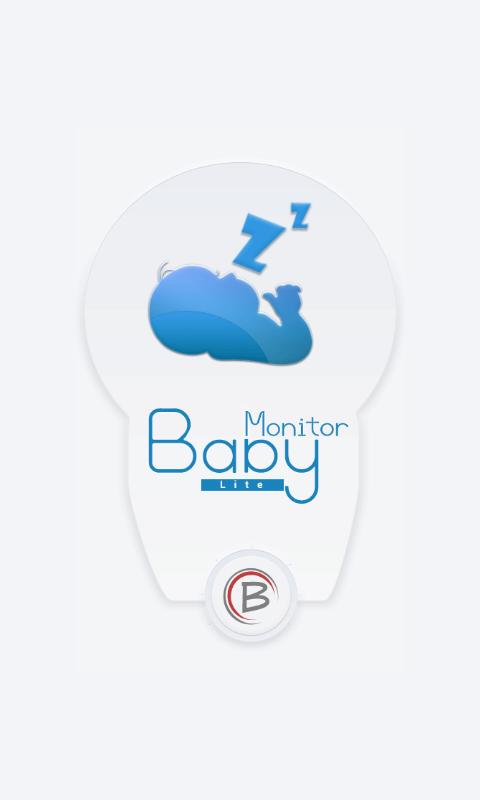
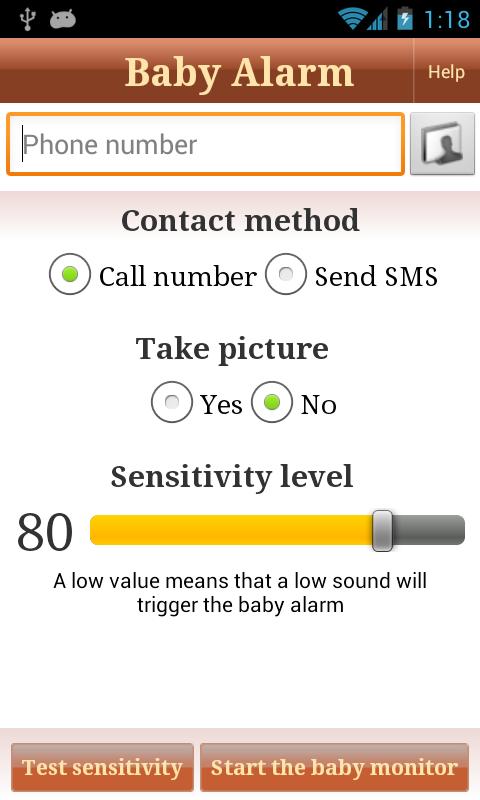
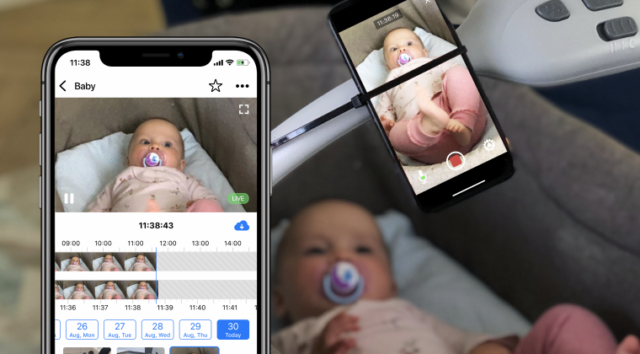



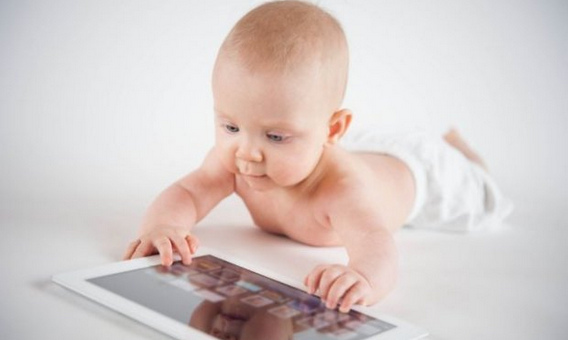


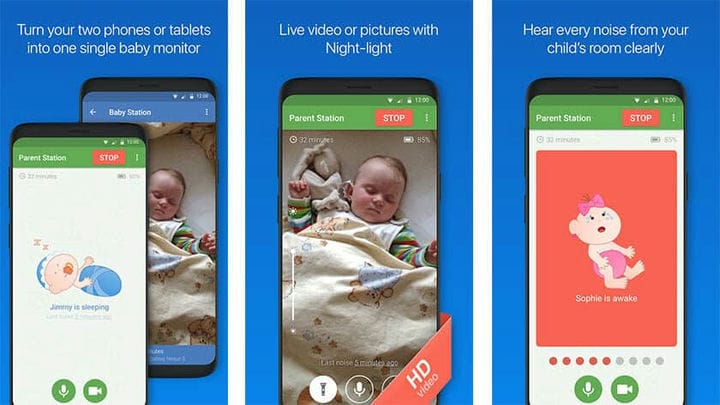
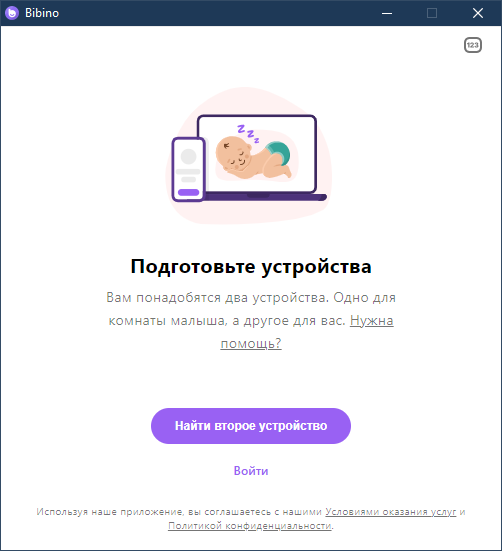
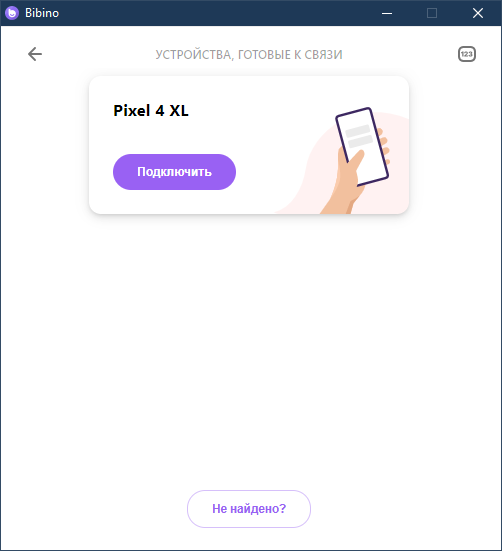
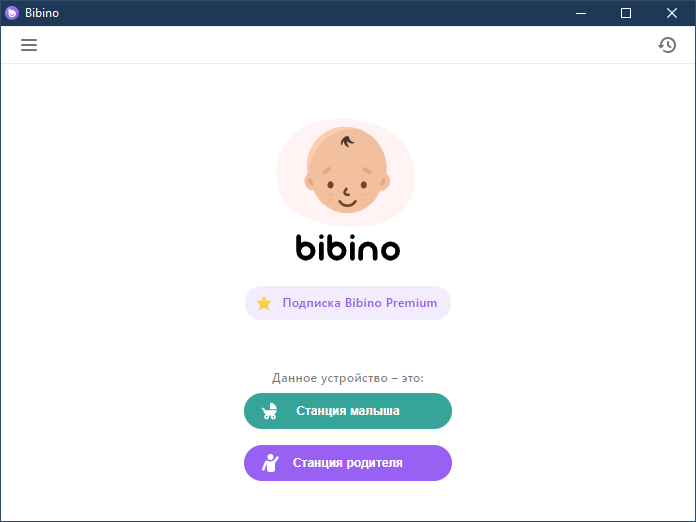
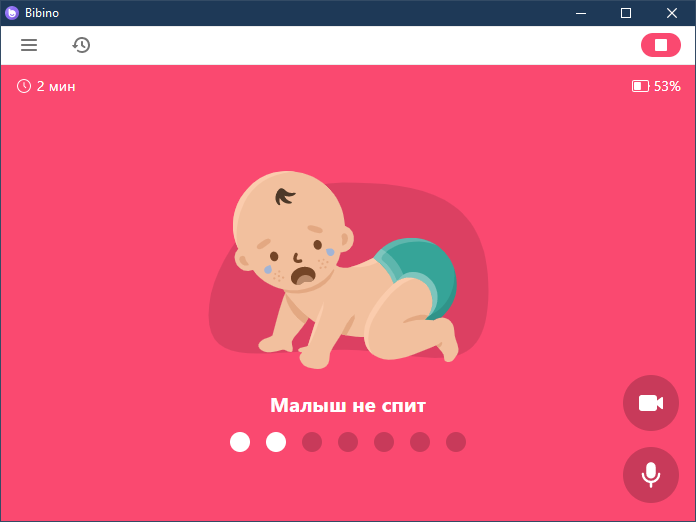
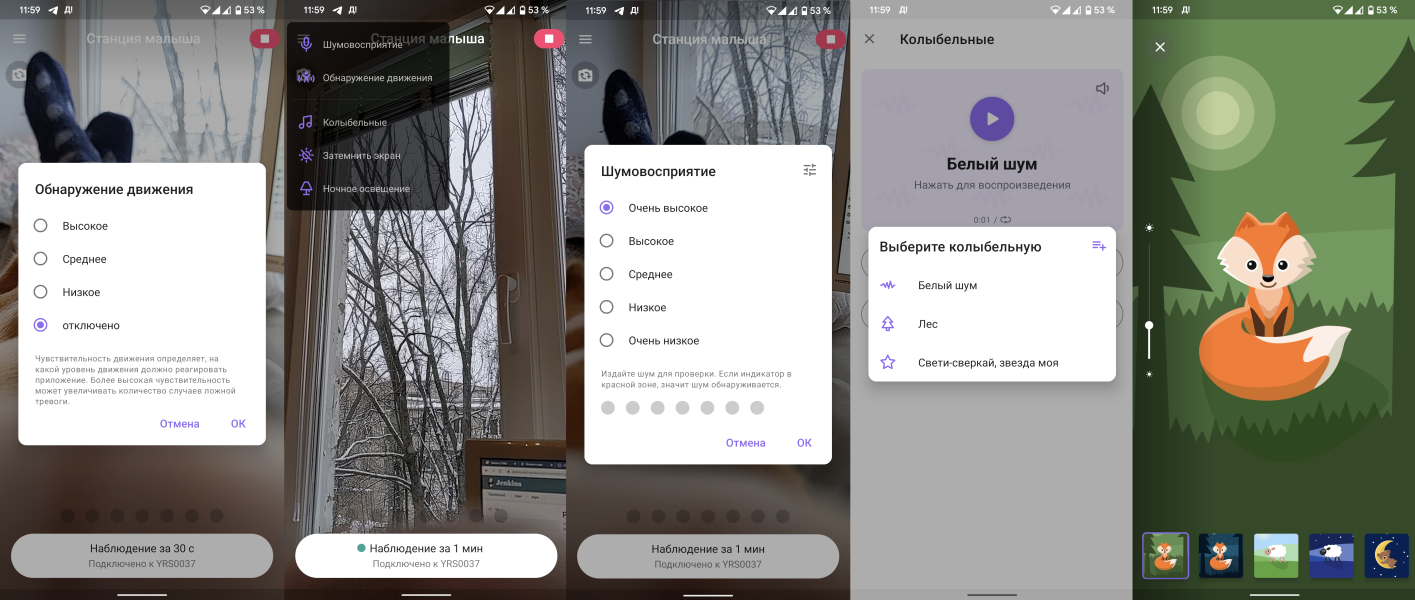

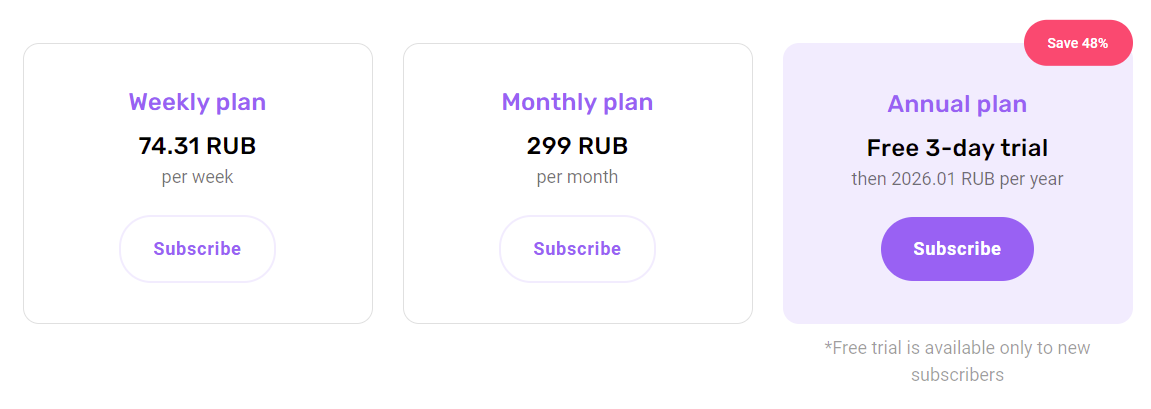
















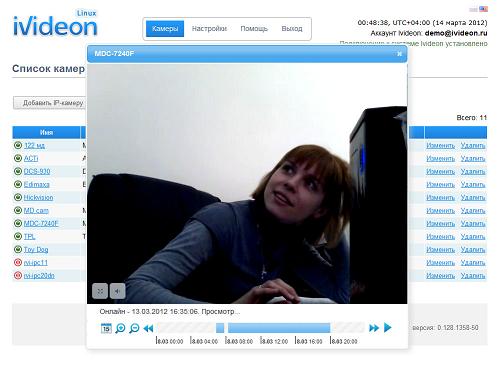
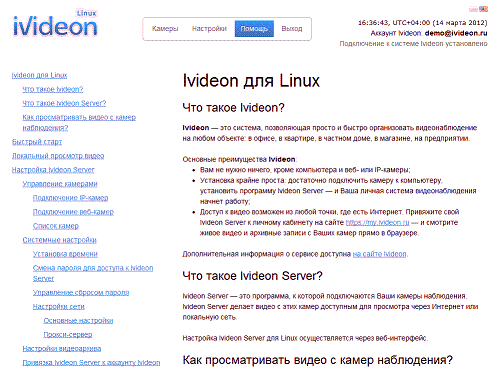

 1. Выберите видеоняню из списка в верхней левой части экрана.
1. Выберите видеоняню из списка в верхней левой части экрана.













